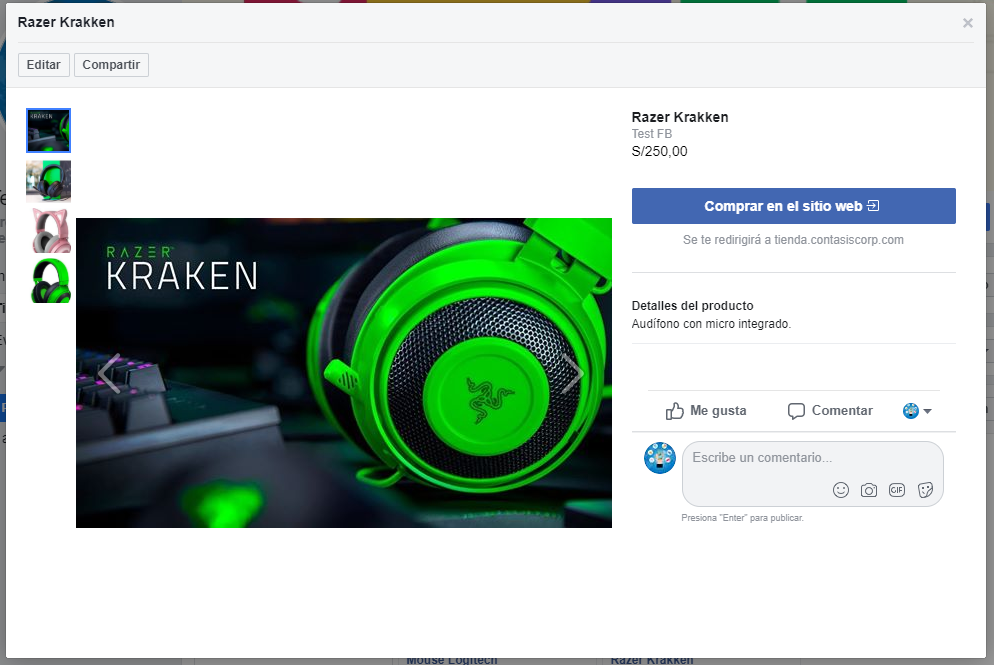El módulo FACEBOOK SHOP esta diseñado para que el usuario pueda vender sus productos de forma interactiva en una página de Facebook creada por él mismo, esta configuración se va a dividir en 3 Etapas.
Configuración de Facebook Shop
Creación de Páginas.
Ingresar a www.facebook.com e iniciar sesión con tu usuario y contraseña.

Una vez ingresemos a la ventana principal, dirigirse al botón «Crear» y seleccionar la opción «Página»
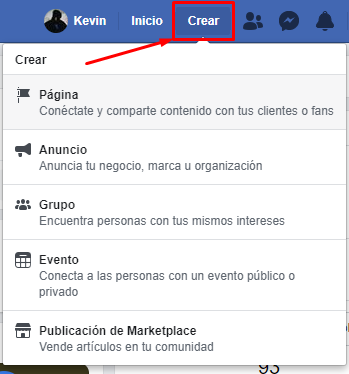
En la creación de página, seleccionar el campo «Negocio o Marca», esto nos va a permitir crear un negocio en el cual se pueden vender los productos.
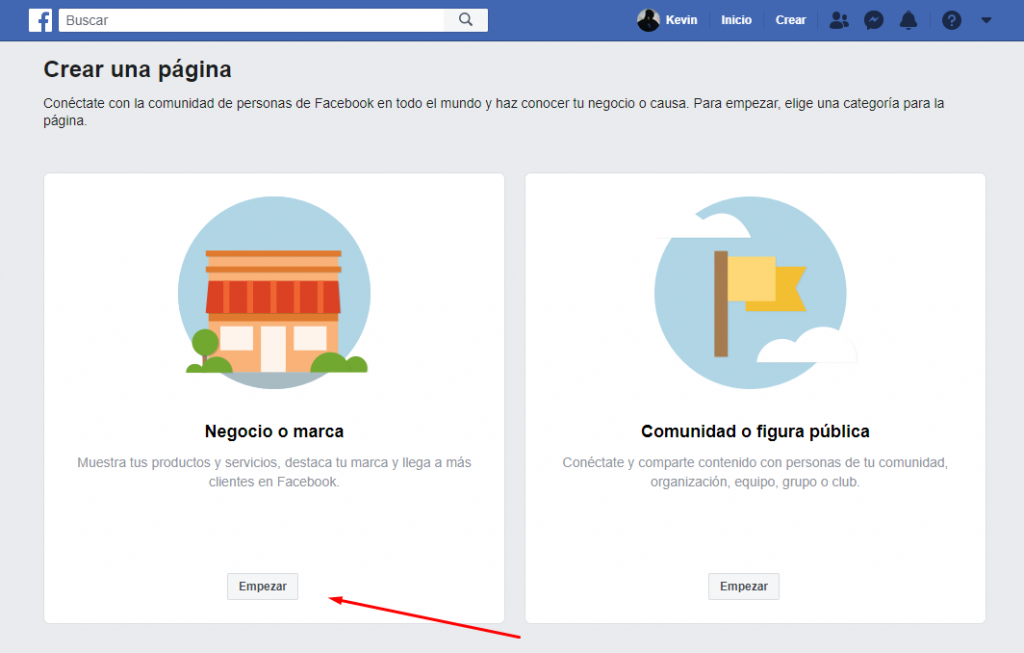
Acto seguido, completar el «Nombre de la página» y en Categoría seleccionar Producto/Servicio.
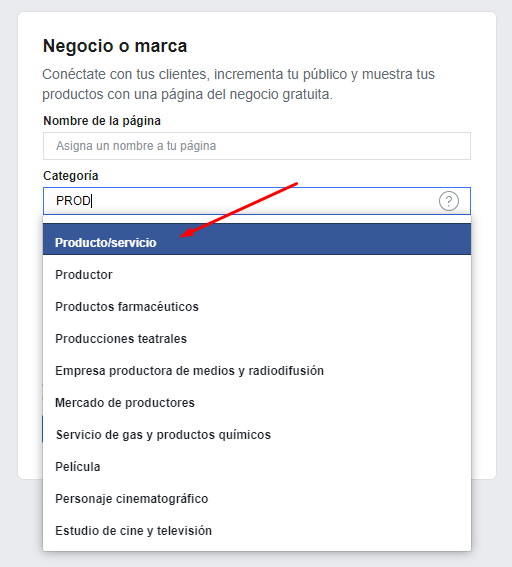
Una vez completados los datos, seleccionar guardar.
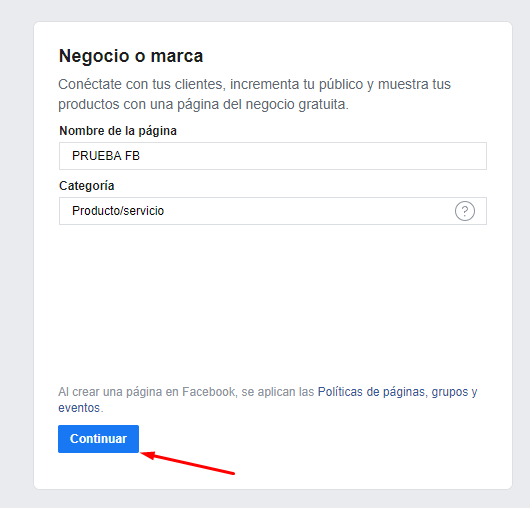
Agregar una foto de perfil y una foto de portada para la presentación de la Página.
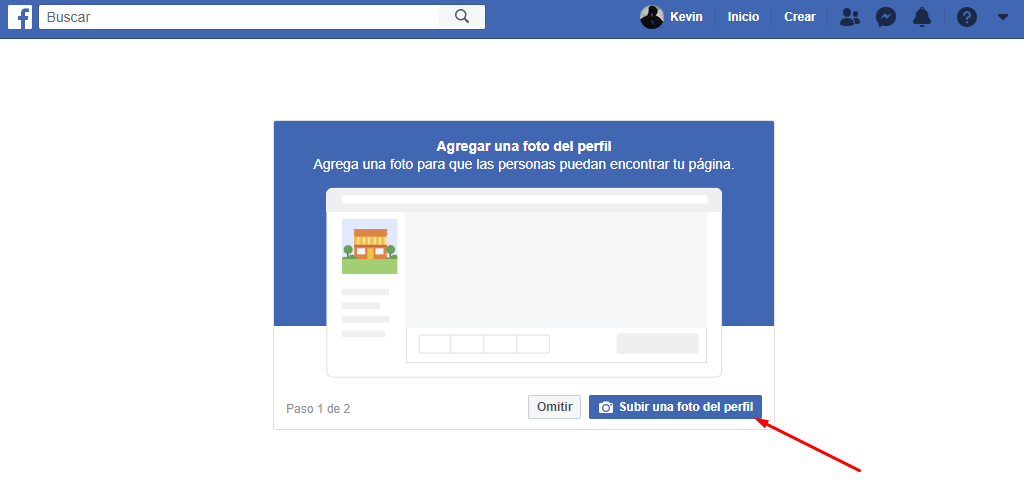
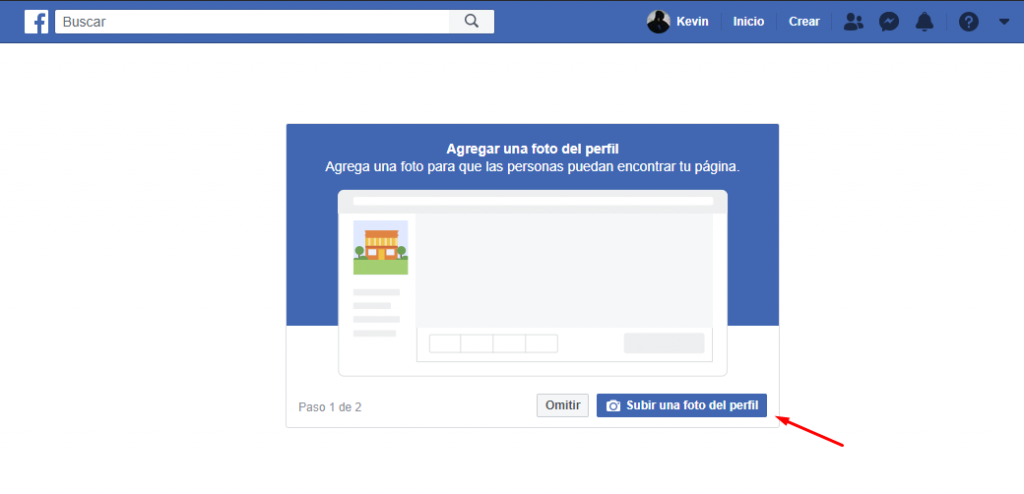
Una vez completados los datos, se puede visualizar la página creada. Para poder visualizar los productos, pasaremos a la configuración de la Tienda Online.
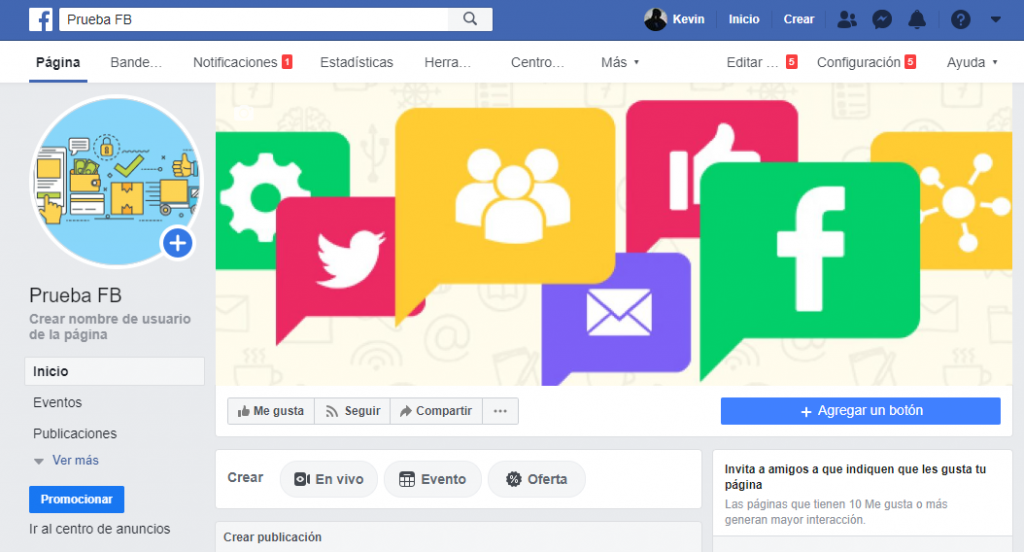
Configuración Tienda Online.
Una vez finalizada la creación de la página, vamos a verificar en el menú de la página (ubicado parte izquierda), si tiene la opción Tienda.
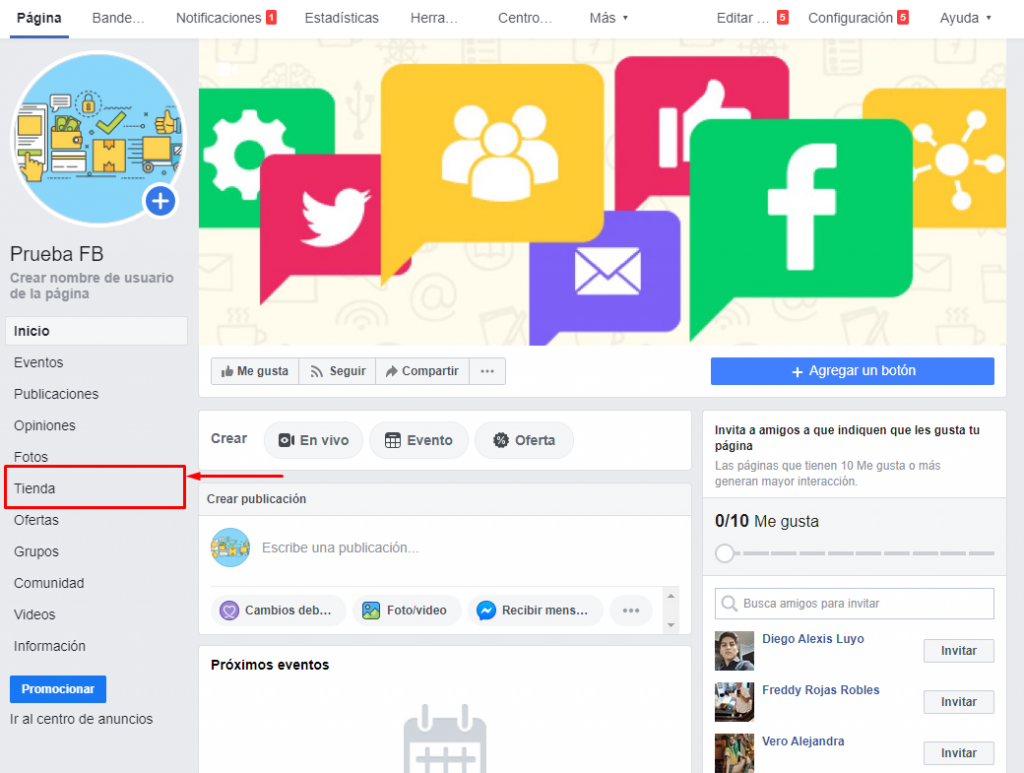
Al seleccionar «Tienda» vamos a seguir unos pasos para terminar la configuración de nuestra Tienda Virtual.
Para la configuración de la Tienda, seleccionamos «Ir al administrador de ventas».
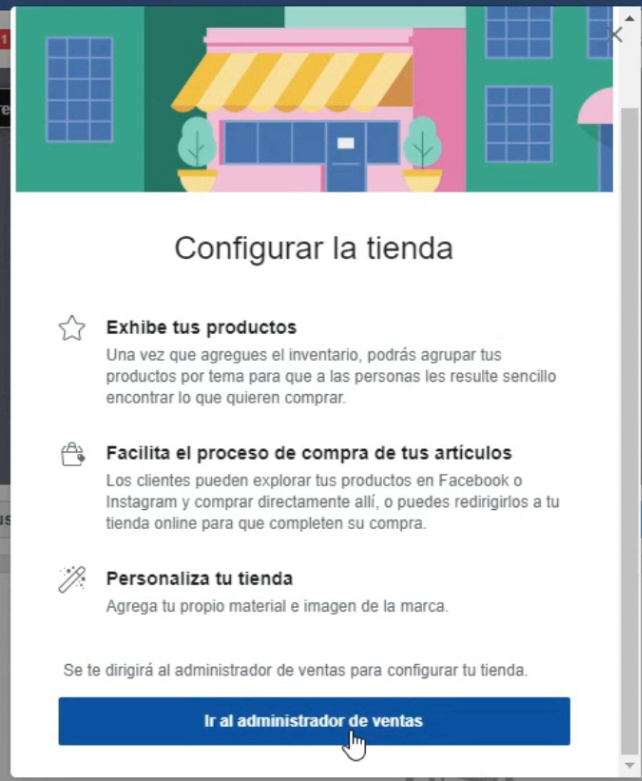
Una vez en ingresemos a la configuración de la tienda, seleccionamos «Tu sitio Web»
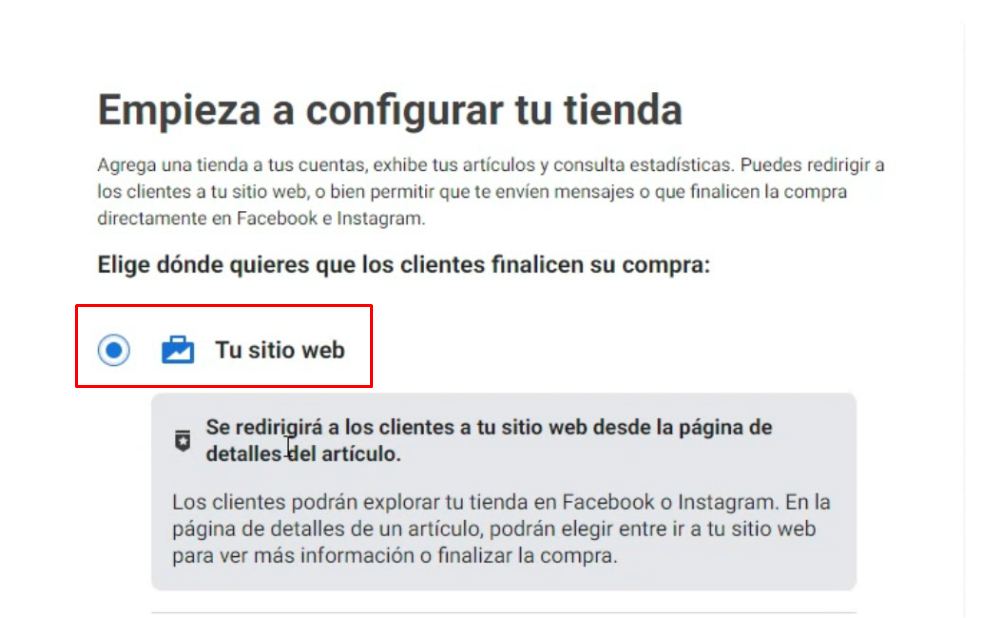
El siguiente paso va a ser seleccionar el negocio a vincular.
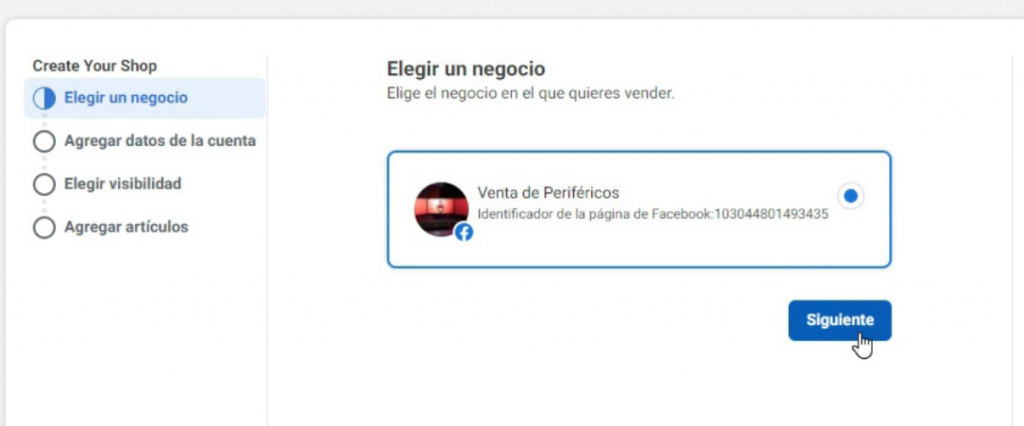
Completar los datos de la cuenta de contacto para los usuarios que ingresen a la página.
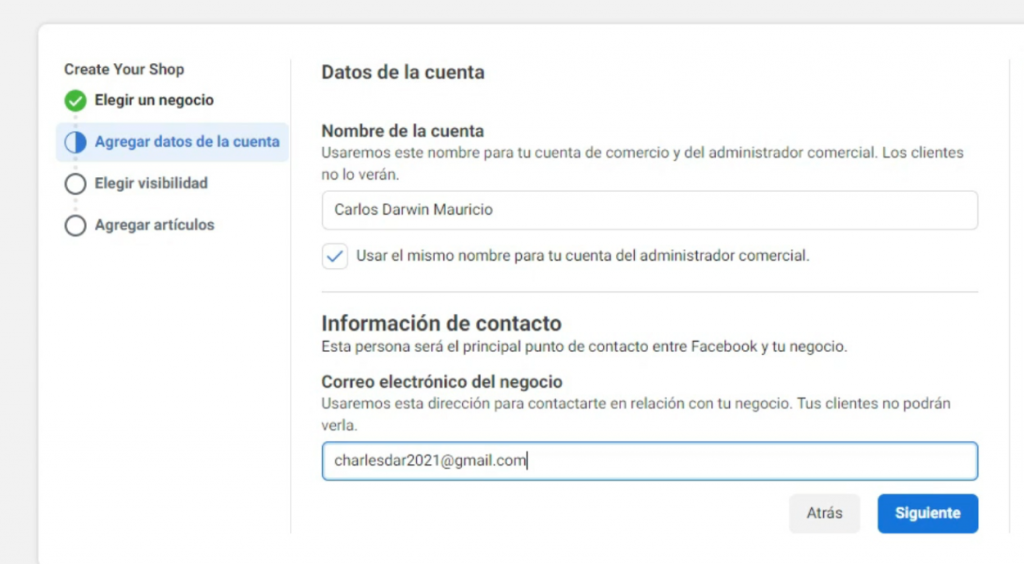
Elegimos la visibilidad de la tienda, para su sincronizacion con Instagram en el futuro.
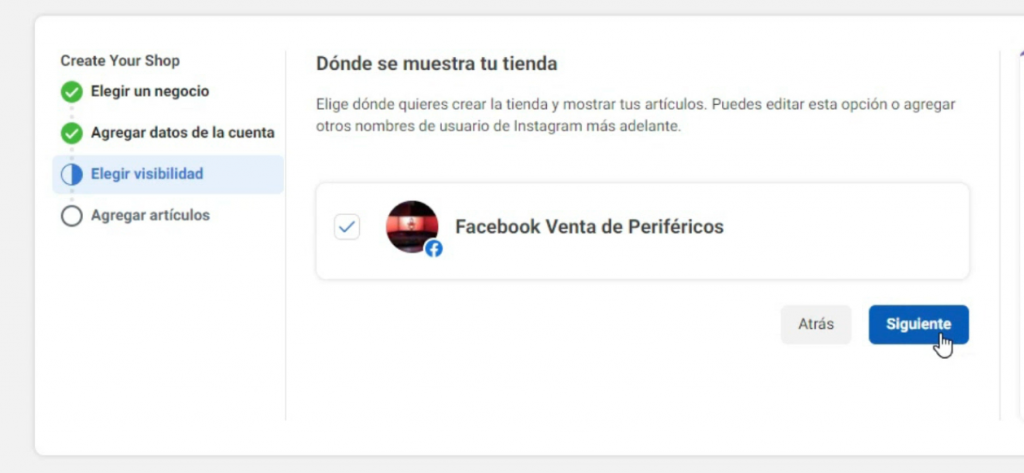
Asignarle un nombre a nuestro catálogo de ventas.
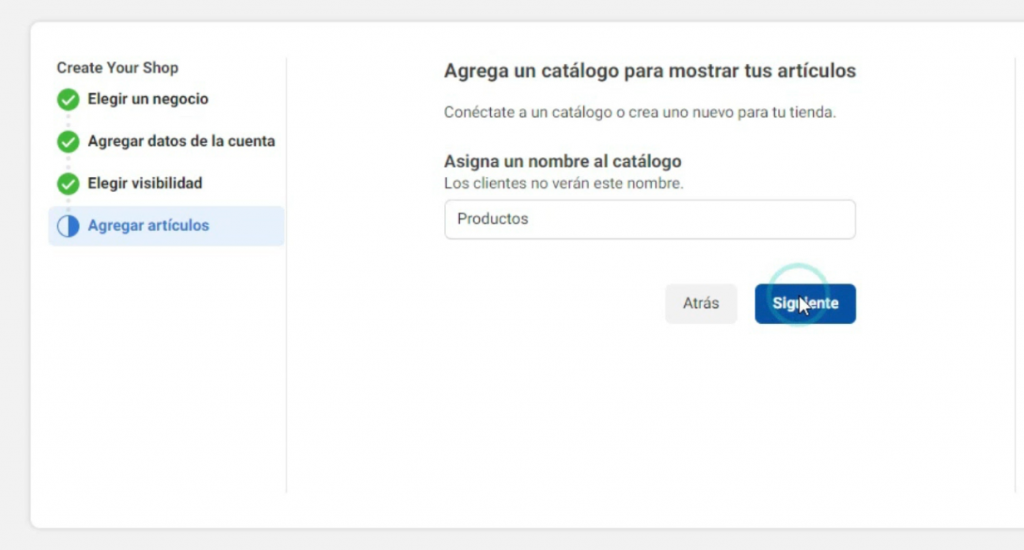
En la última interfaz, nos muestran todos los datos ingresados previamente, una vez tengamos la conformidad de estos datos, seleccionar «Crea tu Tienda».
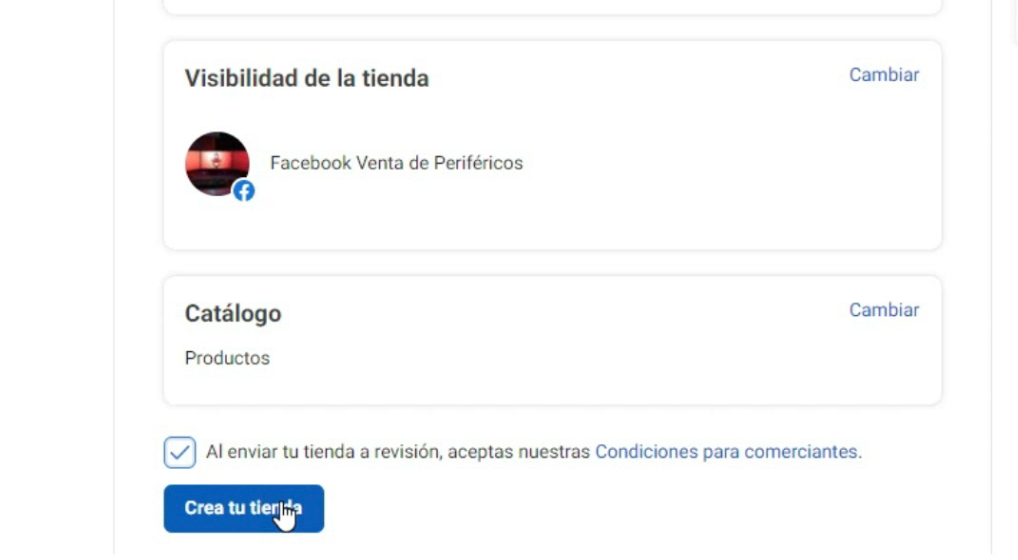
Esto nos manda al Administrador de ventas, Al seleccionar empezar nos dirigimos a nuestra página de Facebook para poder visualizar la configuración creada.
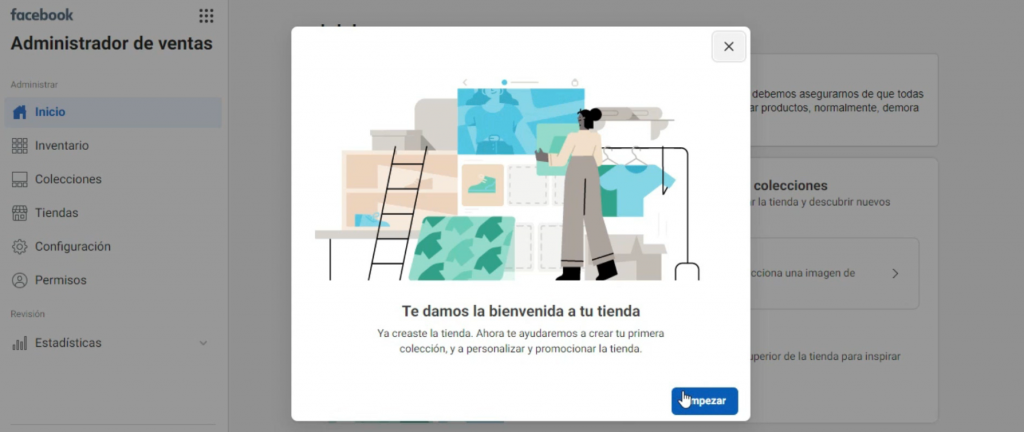
Al volver a la página inicial, visualizamos la interfaz principal de nuestra página con los datos guardados internamente.
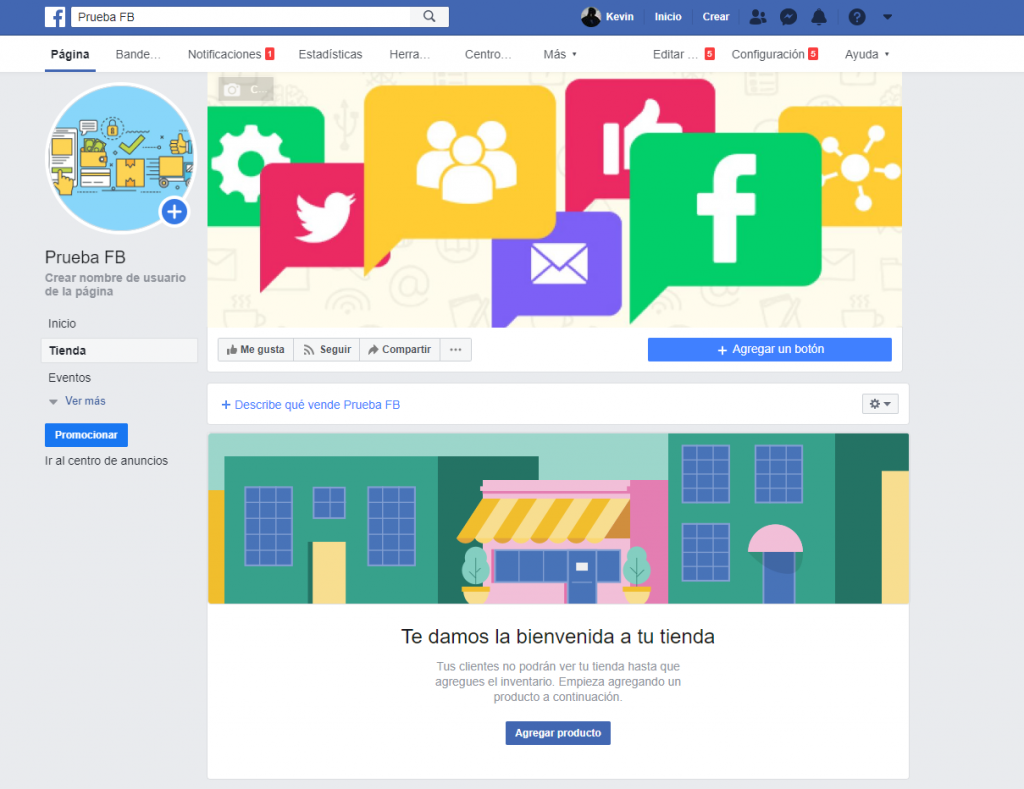
Tener en cuenta:
Si el campo tienda no se muestra en en el menú, seguiremos los siguientes pasos para activarlo.
Primero, nos dirigimos a Configuración.
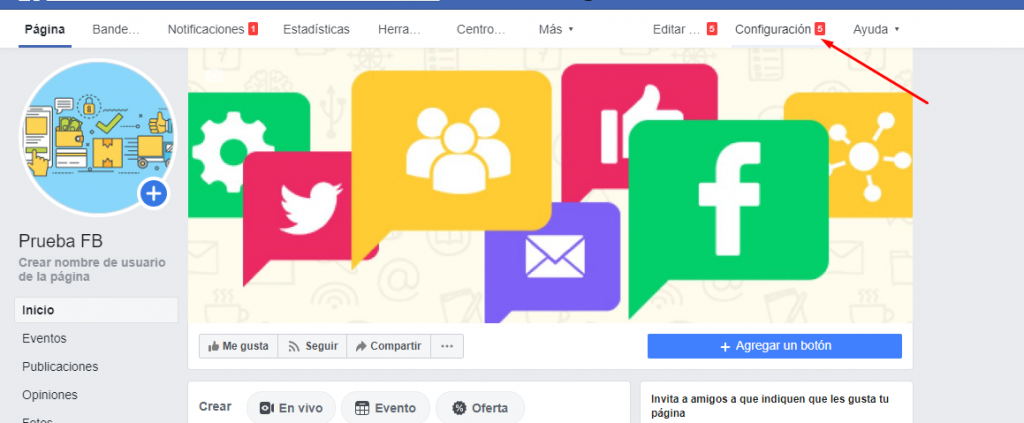
Después, seleccionar Plantillas y Pestañas.
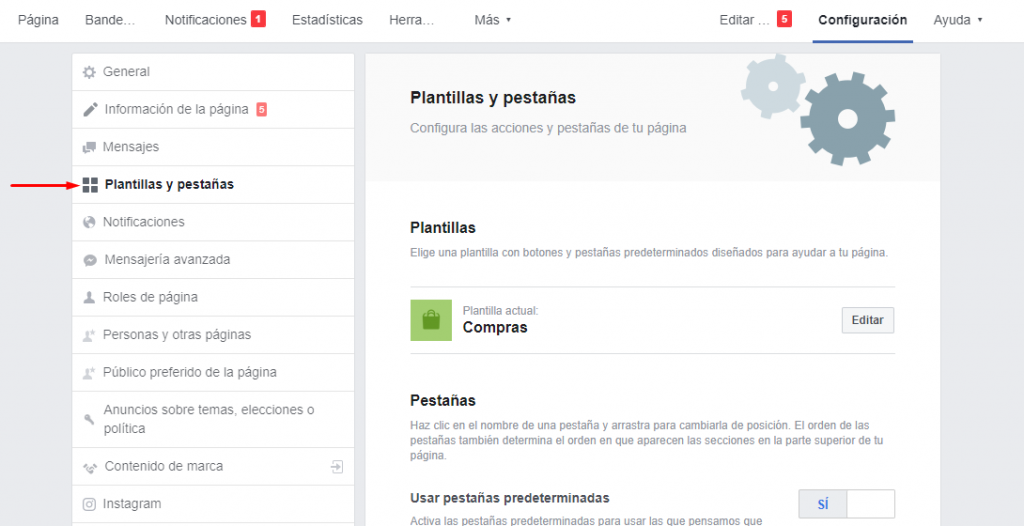
Seleccionar Agregar una pestaña.
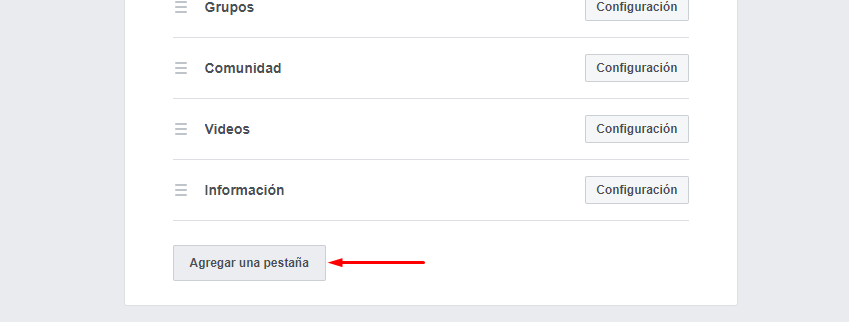
Buscamos la pestaña Tienda y escogemos Agregar pestaña.
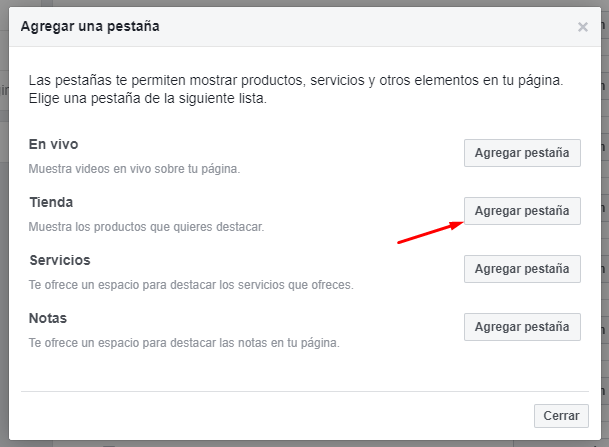
Activar Mostrar pestaña «Tienda» y guardamos la información.
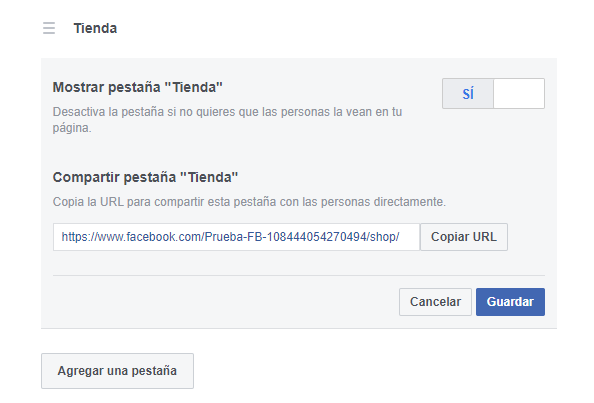
Una vez completado los datos volvemos a la interfaz principal, seleccionamos «Ver más»
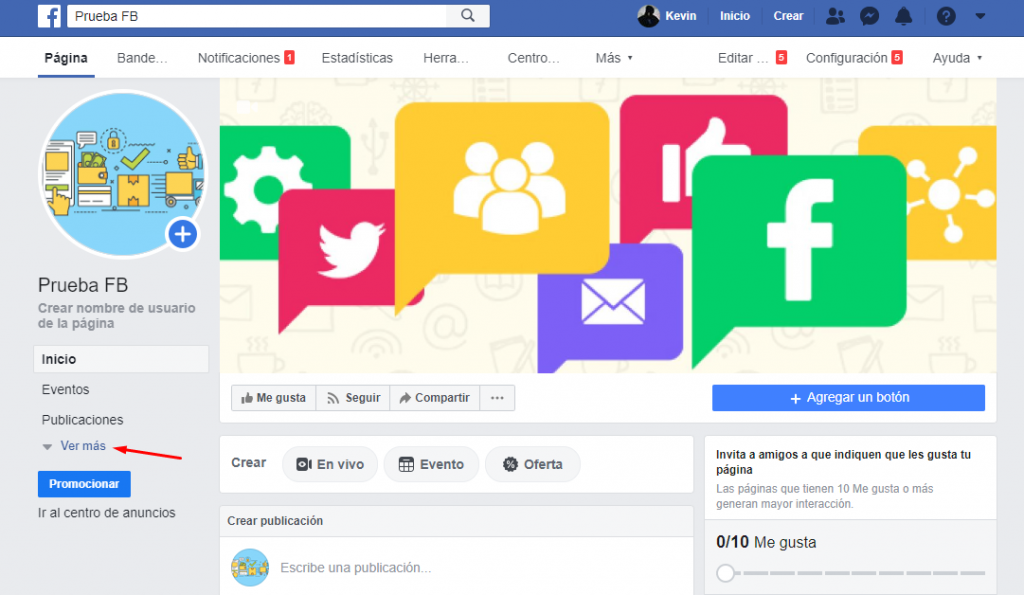
Apreciamos la opción Tienda como activada.
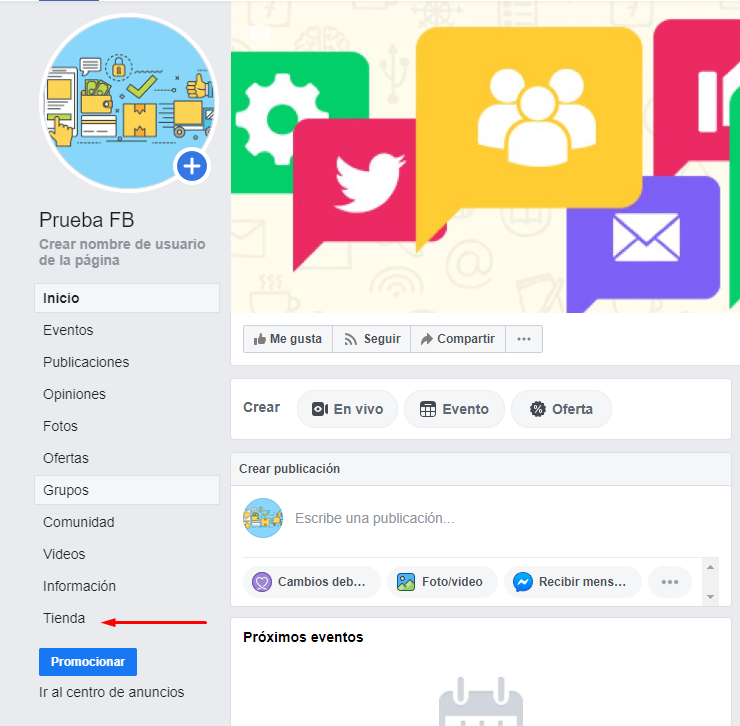
Configuración Facebook Shop.
Para la configuración de Facebook Shop, nos dirigimos al sub menú Facebook Shop ubicado en el menú Tienda Online.
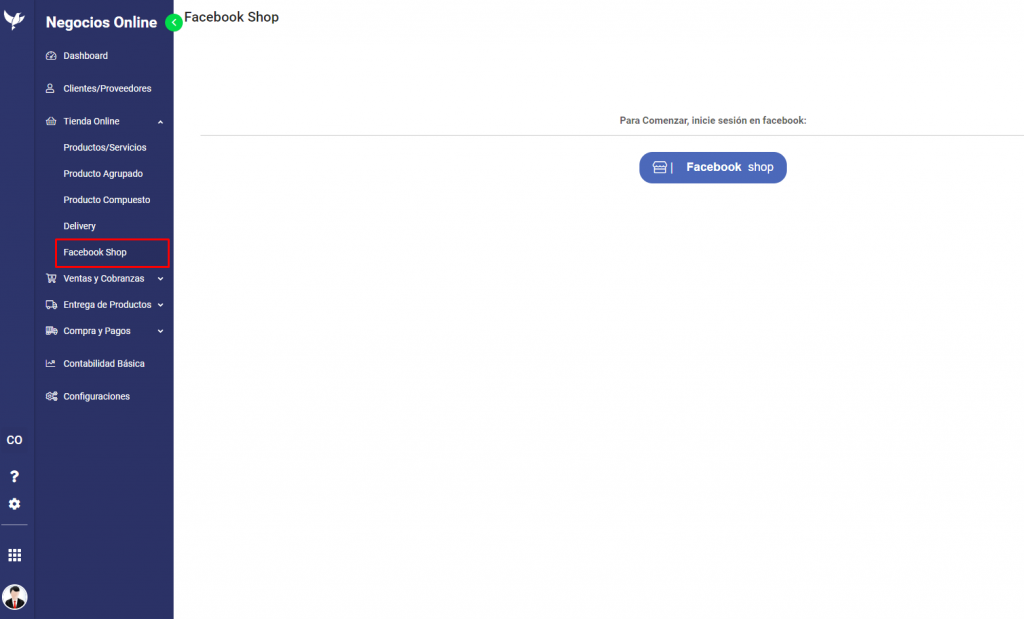
Seleccionar el botón «Facebook Shop» para iniciar la sincronización.
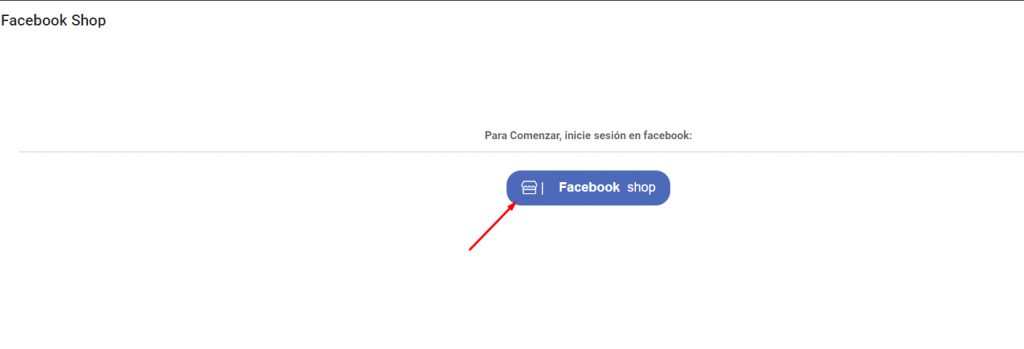
Iniciar sesión en Facebook con nuestro usuario y contraseña.
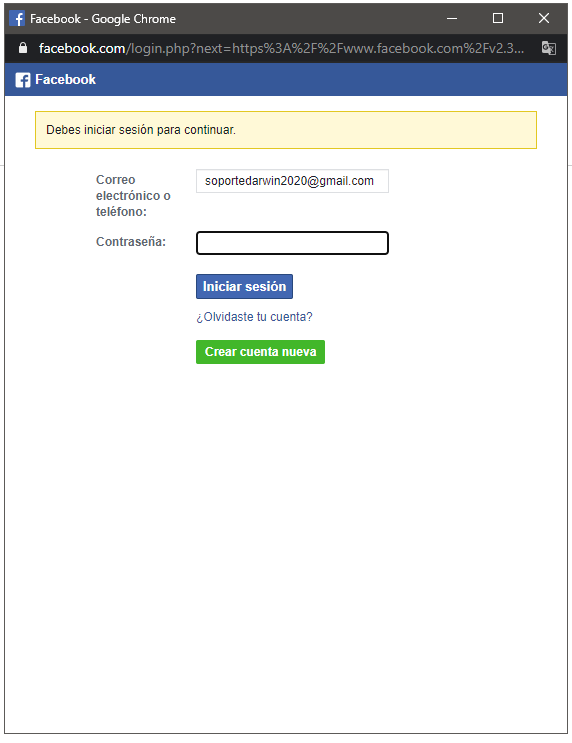
Editar la configuración de la Vinculación.
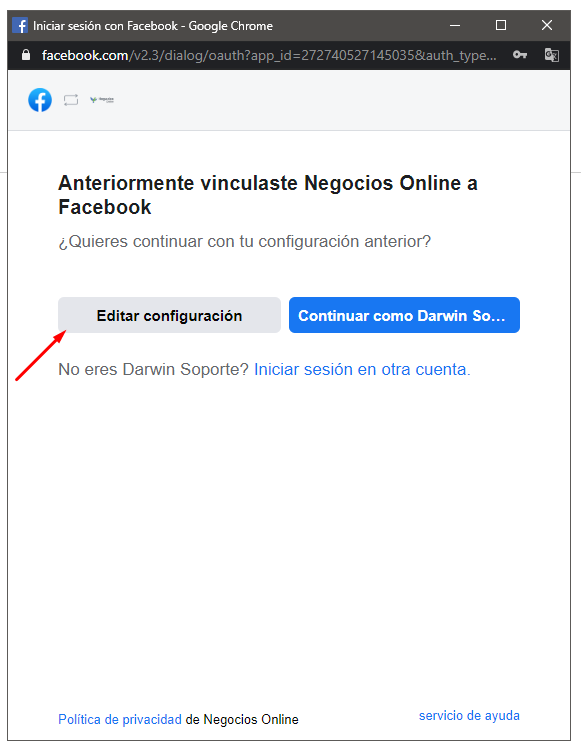
Seleccionar la página a sincronizar.
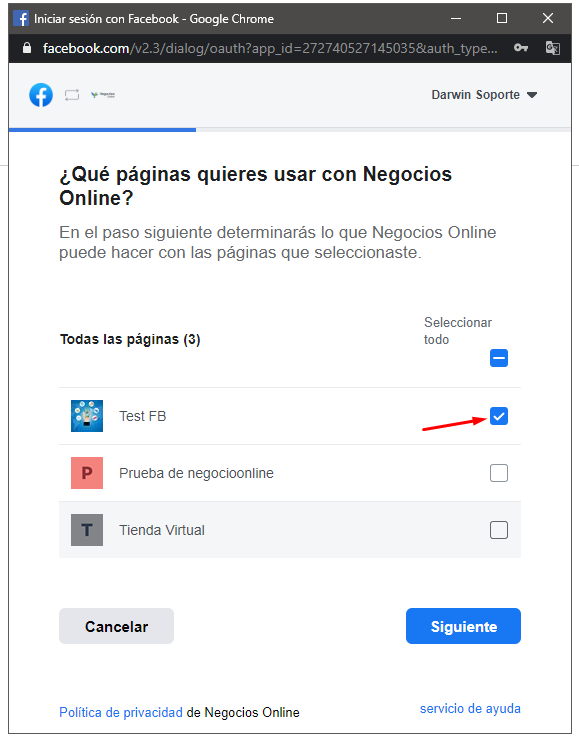
Otorgar los permisos correspondientes para que se puedan visualizar los datos completos y seleccionar el botón «Listo».
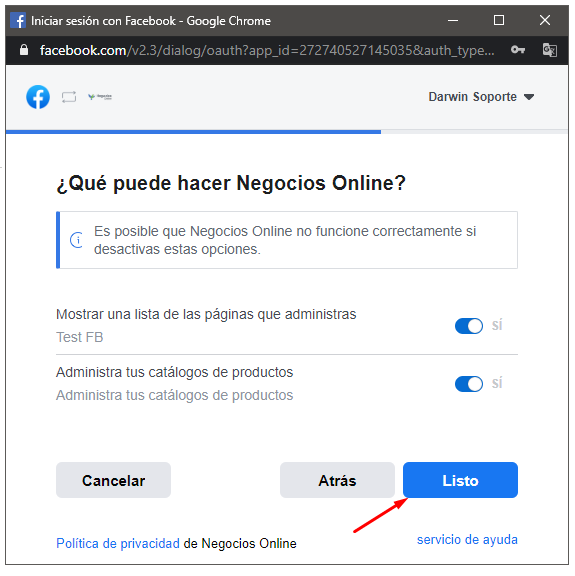
Una vez brindados los accesos, seleccionar Aceptar.
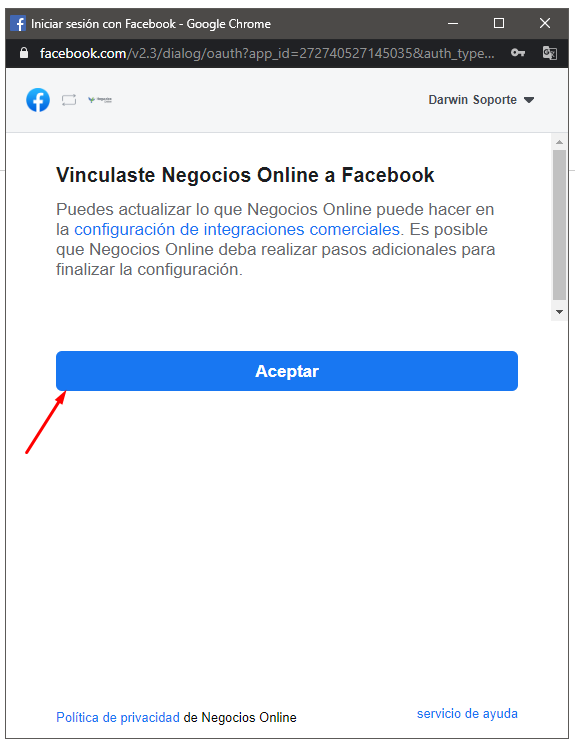
Ya con la cuenta vinculada, se deben seleccionar los productos a mostrar en nuestra página. Para ello seleccionamos la opción «Elegir productos a sincronizar».
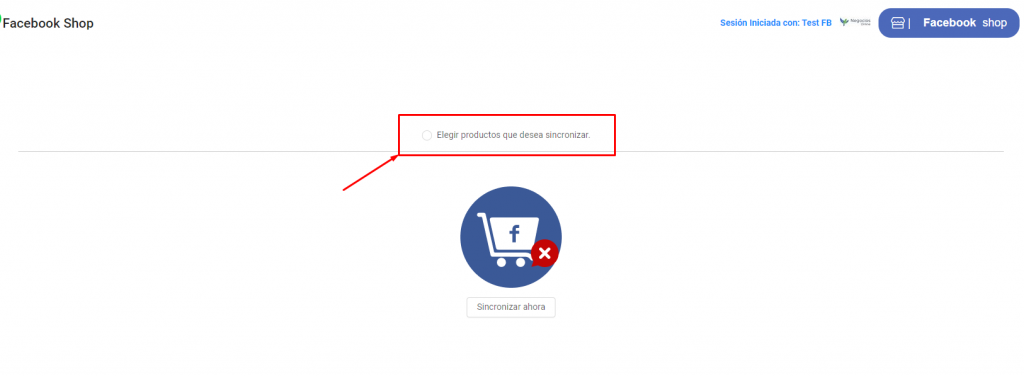
En la parte superior nos aparece un pequeño mensaje con las razones por la cual no se puede visualizar todos los productos.
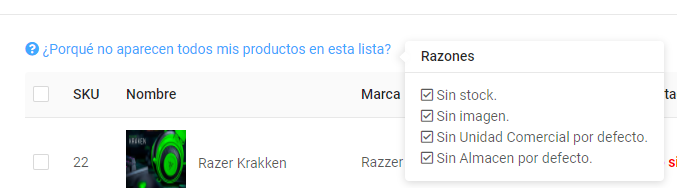
Una vez todos los productos figuren en la lista, seleccionar los que se van a mostrar en nuestra página de Facebook y guardar la información.
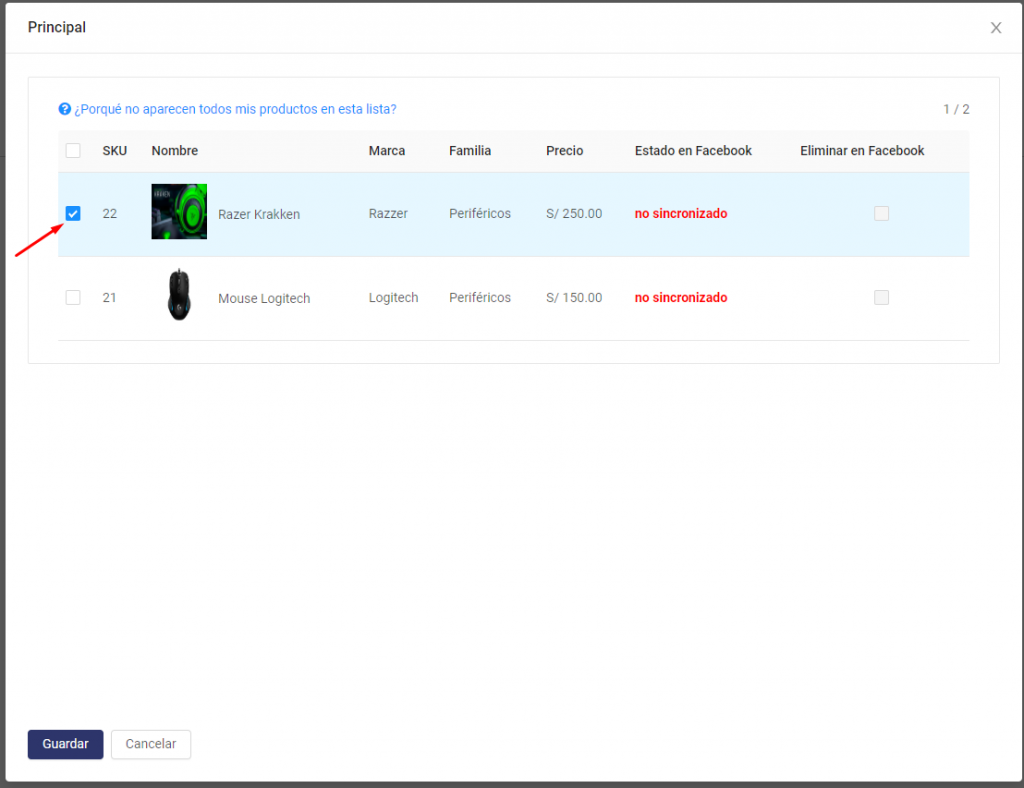
Acto seguido Actualizamos la sincronización para la carga correcta de los productos.
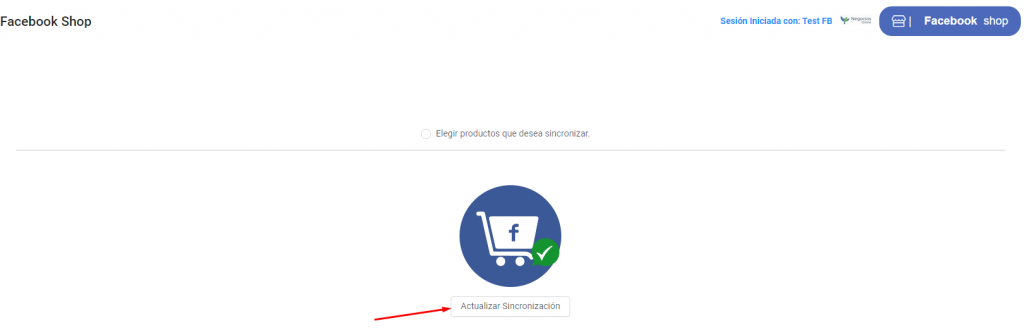
Se puede visualizar un mensaje que nos indica que la actualización se realizó con éxito.
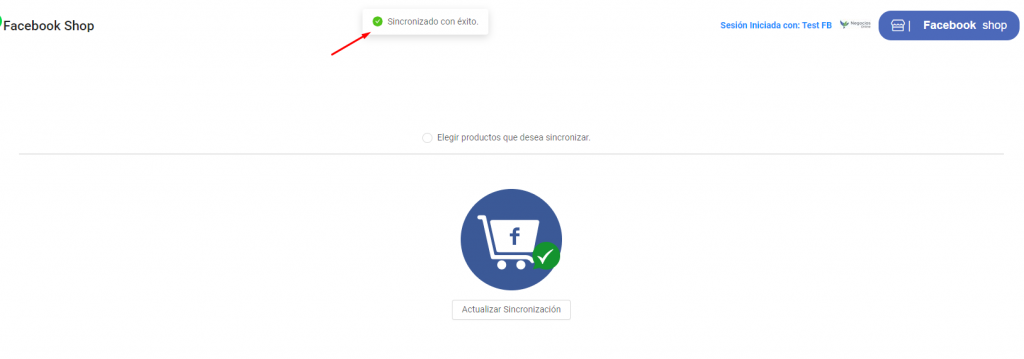
Luego de visualizar el mensaje, ir a la página principal en Facebook y seleccionar el menú tienda y se puede apreciar los productos agregados.
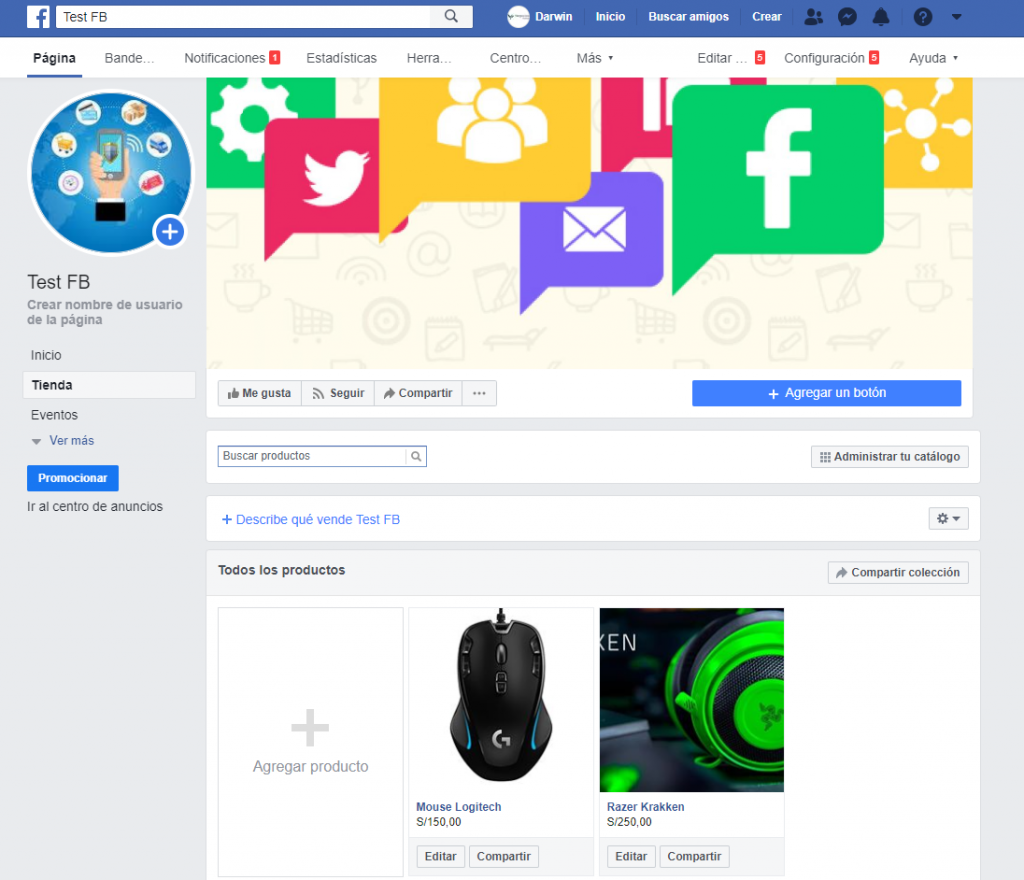
Todos los detalles cargados previamente a este producto aparecen en la tienda Online, manteniendo un orden en el sistema.